vue引入集成环信Web IM有2种方式
官方链接
1、NPM
2、引用本地文件
这里采用第一种:
1.1、通过 NPM 安装 Web SDK。
npm install easemob-websdk --save
1.2、在main.js页面,先 import ,再访问 Web IM 。
import websdk from "easemob-websdk"
1.3、在项目main.js内配置
const config = {
xmppURL: '//im-api.easemob.com', // xmpp Server地址,对于在console.easemob.com创建的appKey,固定为该值
apiURL: 'http://a1.easemob.com', // rest Server地址,对于在console.easemob.com创建的appkey,固定为该值
appkey: '申请的key', // App key
https: false, // 是否使用https
isHttpDNS: true, // 防止DNS劫持从服务端获取XMPPUrl、restUrl
isMultiLoginSessions: false, // 是否开启多页面同步收消息,注意,需要先联系商务开通此功能
isDebug: false, // 打开调试,会自动打印log,在控制台的console中查看log
autoReconnectNumMax: 2, // 断线重连最大次数
autoReconnectInterval: 3, // 断线重连每次尝试连接的间隔
heartBeatWait: 30000, // 使用webrtc(视频聊天)时发送心跳包的时间间隔,单位ms
delivery: true, // 是否发送已读回执
}
1.4、在项目main.js内初始化
var conn = {};
WebIM.config = config;
conn = WebIM.conn = new WebIM.default.connection({
appKey: WebIM.config.appkey,
isHttpDNS: WebIM.config.isHttpDNS,
isMultiLoginSessions: WebIM.config.isMultiLoginSessions,
https: WebIM.config.https,
url: WebIM.config.socketServer,
apiUrl: WebIM.config.restServer,
isAutoLogin: WebIM.config.isAutoLogin,
heartBeatWait: WebIM.config.heartBeatWait,
autoReconnectNumMax: WebIM.config.autoReconnectNumMax,
autoReconnectInterval: WebIM.config.autoReconnectInterval,
delivery: WebIM.config.delivery,
useOwnUploadFun: WebIM.config.useOwnUploadFun
})
// WebIM.config 为之前集成里介绍的WebIMConfig.js
1.5、在项目main.js添加回调函数(具体可以看着来不用全加)
conn.listen({
onOpened: function ( message ) {}, //连接成功回调
onClosed: function ( message ) {}, //连接关闭回调
onTextMessage: function ( message ) {}, //收到文本消息
onEmojiMessage: function ( message ) {}, //收到表情消息
onPictureMessage: function ( message ) {}, //收到图片消息
onCmdMessage: function ( message ) {}, //收到命令消息
onAudioMessage: function ( message ) {}, //收到音频消息
onLocationMessage: function ( message ) {},//收到位置消息
onFileMessage: function ( message ) {}, //收到文件消息
onVideoMessage: function (message) {
var node = document.getElementById('privateVideo');
var option = {
url: message.url,
headers: {
'Accept': 'audio/mp4'
},
onFileDownloadComplete: function (response) {
var objectURL = WebIM.utils.parseDownloadResponse.call(conn, response);
node.src = objectURL;
},
onFileDownloadError: function () {
console.log('File down load error.')
}
};
WebIM.utils.download.call(conn, option);
}, //收到视频消息
onPresence: function ( message ) {}, //处理“广播”或“发布-订阅”消息,如联系人订阅请求、处理群组、聊天室被踢解散等消息
onRoster: function ( message ) {}, //处理好友申请
onInviteMessage: function ( message ) {}, //处理群组邀请
onOnline: function () {}, //本机网络连接成功
onOffline: function () {}, //本机网络掉线
onError: function ( message ) {}, //失败回调
onBlacklistUpdate: function (list) { //黑名单变动
// 查询黑名单,将好友拉黑,将好友从黑名单移除都会回调这个函数,list则是黑名单现有的所有好友信息
console.log(list);
},
onRecallMessage: function(message){}, //收到撤回消息回调
onReceivedMessage: function(message){}, //收到消息送达服务器回执
onDeliveredMessage: function(message){}, //收到消息送达客户端回执
onReadMessage: function(message){}, //收到消息已读回执
onCreateGroup: function(message){}, //创建群组成功回执(需调用createGroupNew)
onMutedMessage: function(message){} //如果用户在A群组被禁言,在A群发消息会走这个回调并且消息不会传递给群其它成员
});
1.6、创建用户
在环信后台直接创建(这里为了方便查看有没有集成成功就直接在后台创建了,没调接口)

1.7、登录,在项目main.js页面创建
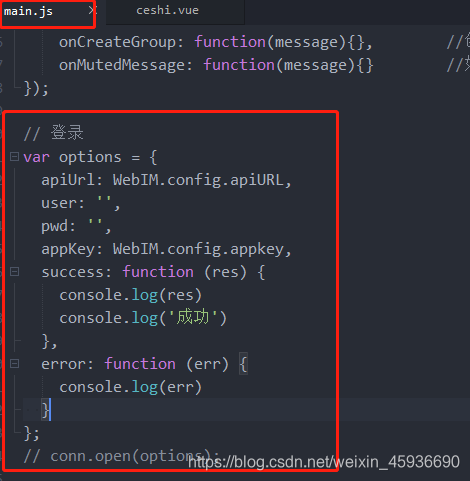
var options = {
apiUrl: WebIM.config.apiURL,
user: '',
pwd: '',
appKey: WebIM.config.appkey,
success: function (res) {
console.log(res)
console.log('成功')
},
error: function (err) {
console.log(err)
}
};
1.8、添加到原型其他页面方便调用
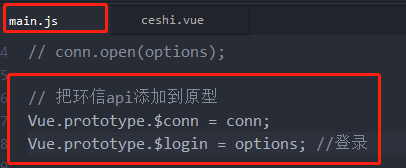
Vue.prototype.$conn = conn;
Vue.prototype.$login = options; //登录
1.9、其他页面调用
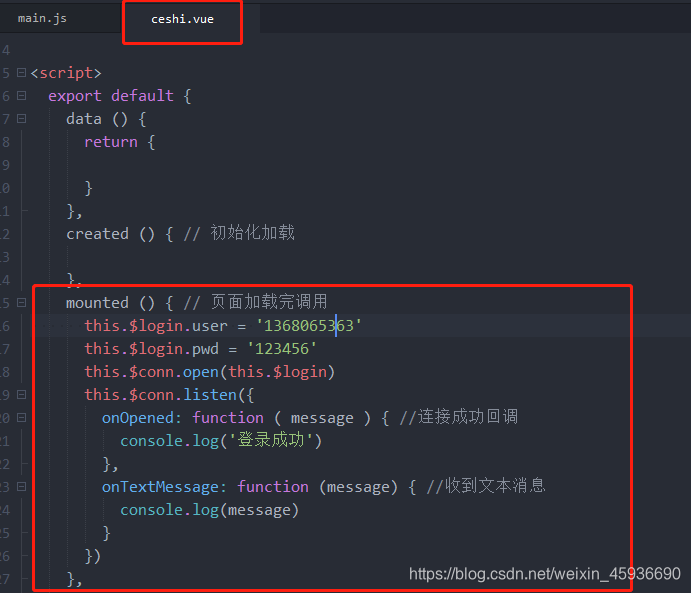
mounted () { // 页面加载完调用
this.$login.user = '1368065363'
this.$login.pwd = '123456'
this.$conn.open(this.$login)
this.$conn.listen({
onOpened: function ( message ) { //连接成功回调
console.log('登录成功')
},
onTextMessage: function (message) { //收到文本消息
console.log(message)
}
})
},
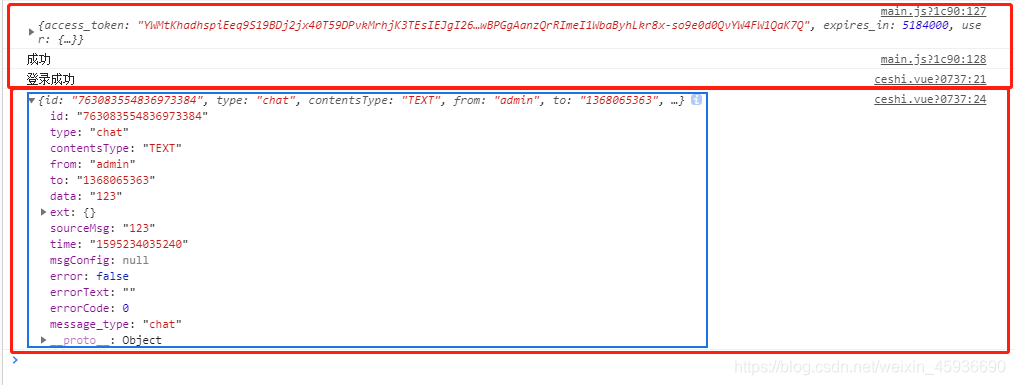
以下是其他相关文章:
vue集成环信 web im视频通话
vue 集成环信 web im 加 一对一视频通话